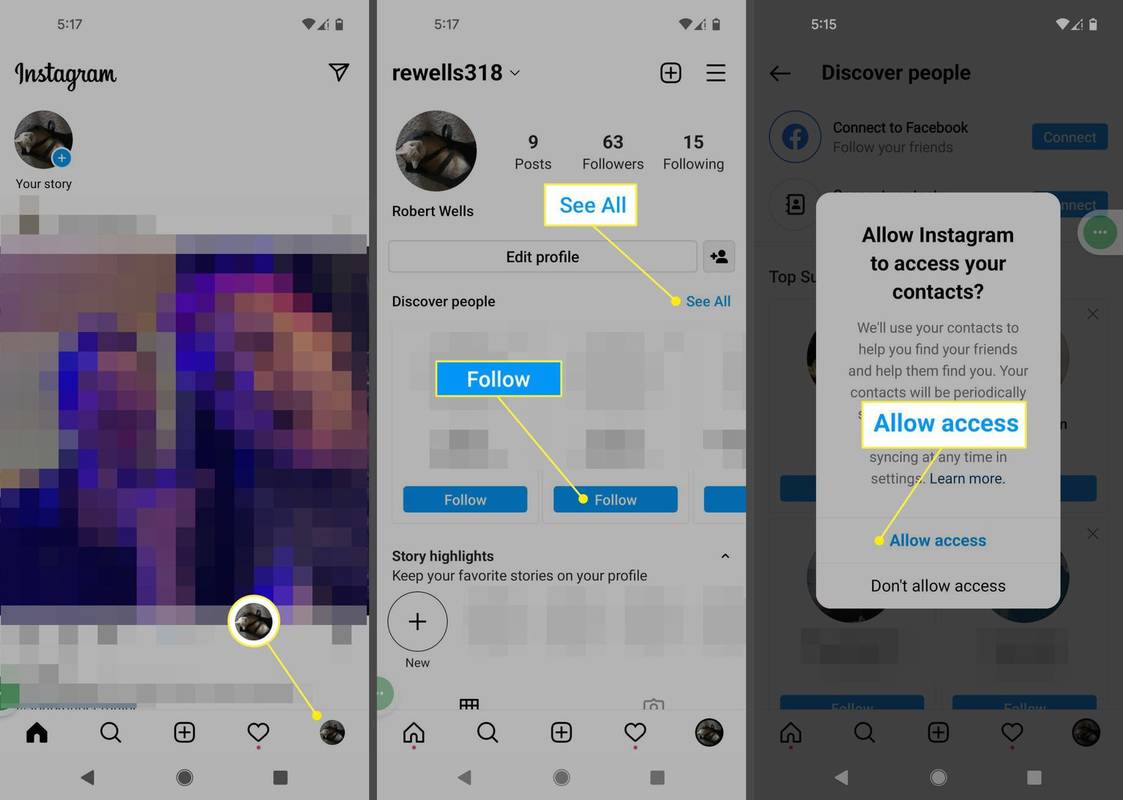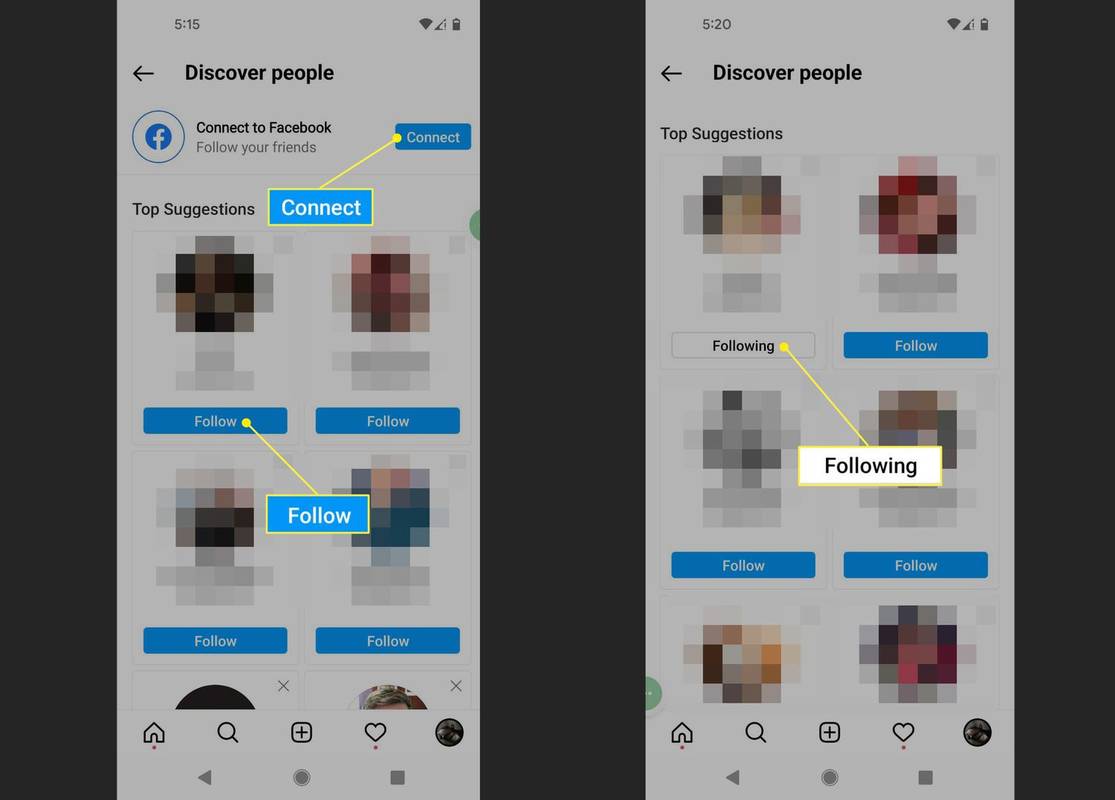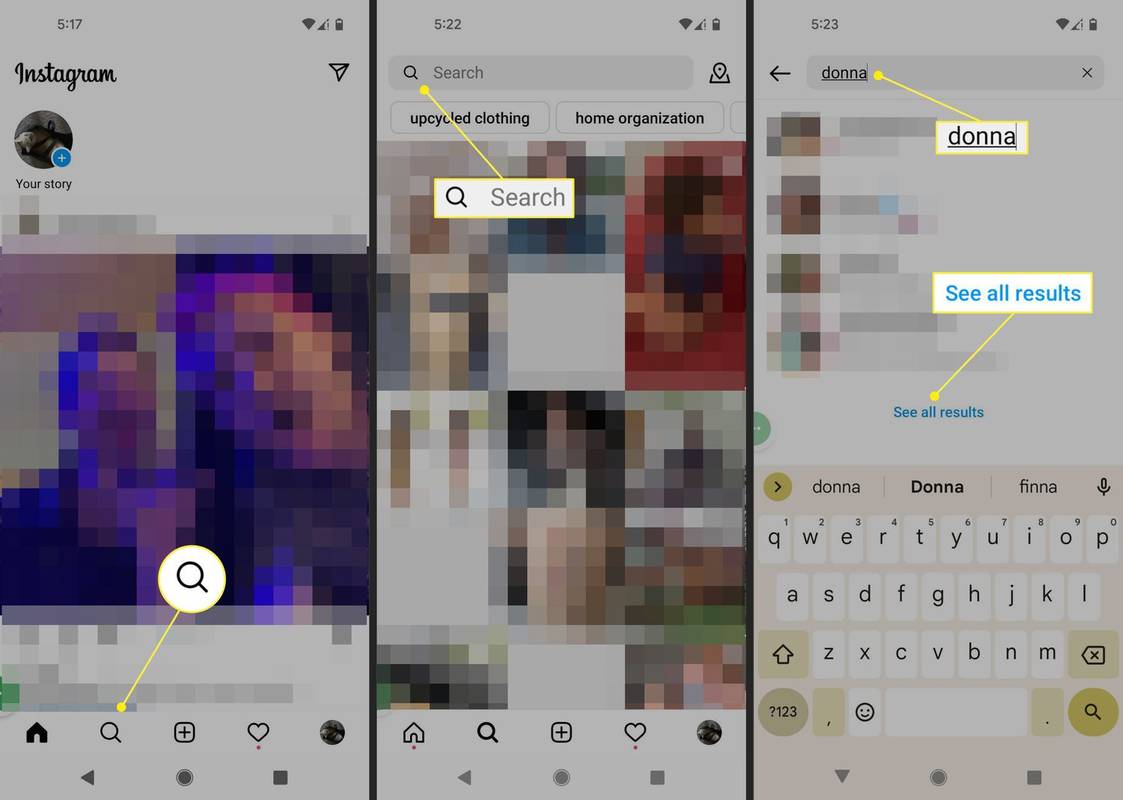কি জানতে হবে
- আপনার ফোনের পরিচিতি সিঙ্ক করুন: প্রোফাইল > সবগুলো দেখ পাশে মানুষ আবিষ্কার করুন . টোকা ব্যবহারের অনুমতি .
- প্রোফাইল অনুসন্ধান করুন: ট্যাপ করুন বিবর্ধক কাচ . টোকা সার্চ বার , একটি নাম লিখুন, তারপরে আলতো চাপুন৷ সব ফলাফল দেখুন .
- Instagram ওয়েবসাইটে পরিচিতিগুলি পরিচালনা করুন: প্রোফাইল আইকন > সেটিংস > পরিচিতি পরিচালনা করুন .
ডিসকভার পিপল বৈশিষ্ট্যটি ব্যবহার করে কীভাবে ইনস্টাগ্রামে পরিচিতিগুলি সন্ধান করবেন তা এই নিবন্ধটি ব্যাখ্যা করে। তথ্যটি iOS এবং Android এর পাশাপাশি Instagram ওয়েবসাইটের জন্য Instagram অ্যাপে প্রযোজ্য।
আমি কীভাবে ইনস্টাগ্রামে পরিচিতিগুলি খুঁজে পাব?
ইনস্টাগ্রাম অ্যাপের সাথে আপনার ফোনের পরিচিতিগুলি কীভাবে সিঙ্ক করবেন তা এখানে রয়েছে যাতে আপনি আপনার পরিচিত লোকেদের খুঁজে পেতে এবং অনুসরণ করতে পারেন:
-
আপনার আলতো চাপুন প্রোফাইল আইকন
এক্সবক্স ওয়ান গেমস পিসিতে কাজ করে
-
অধীন মানুষ আবিষ্কার করুন , প্রস্তাবিত পরিচিতিগুলির তালিকার মাধ্যমে ডানদিকে স্ক্রোল করুন এবং আলতো চাপুন৷ অনুসরণ করুন একটি প্রোফাইলের অধীনে, বা নির্বাচন করুন সবগুলো দেখ .
-
অনুরোধ করা হলে, আলতো চাপুন ব্যবহারের অনুমতি আপনার ডিভাইসের পরিচিতিগুলি অ্যাক্সেস করার জন্য Instagram অ্যাপকে অনুমতি দিতে।
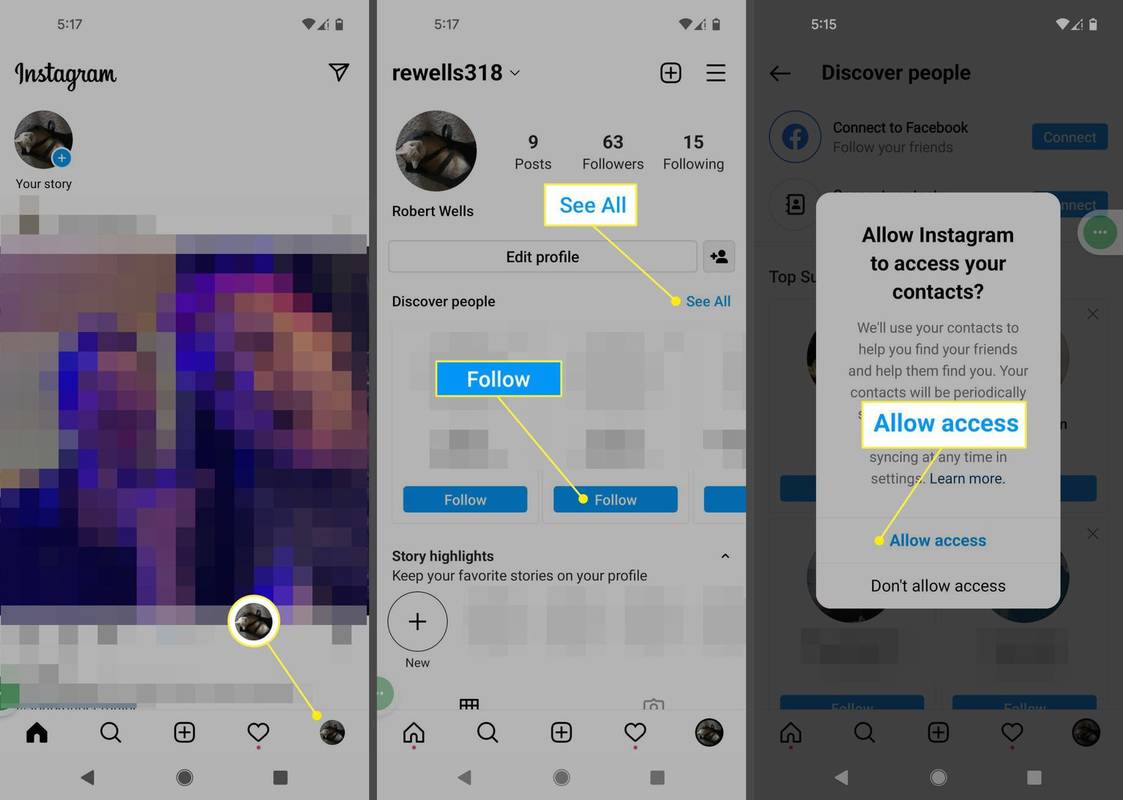
-
টোকা অনুসরণ করুন একটি পরিচিতির অধীনে, বা আলতো চাপুন সংযোগ করুন আপনি যদি Instagram এ আপনার Facebook বন্ধুদের জন্য অনুসন্ধান করতে চান তাহলে Facebook এর সাথে সংযোগ করুন।
-
আপনি একটি পরিচিতি অনুসরণ করার পরে, এটি বলবে অনুসরণ করছে ব্যক্তির নামে। এটা বলে অনুরোধ আপনি যদি তাদের অনুমোদনের জন্য অপেক্ষা করছেন।
আমার নেটফ্লিক্স অ্যাকাউন্টটি হ্যাক হয়ে গেছে
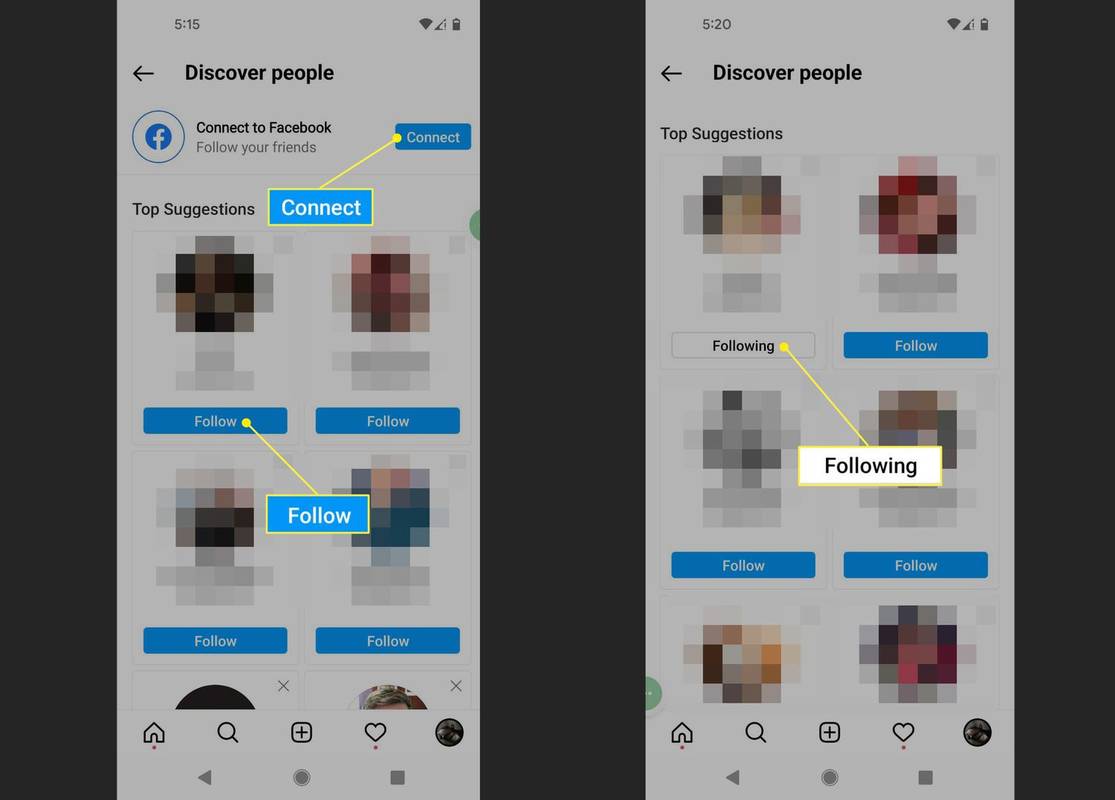
আপনি যদি Instagram এর সাথে আপনার পরিচিতিগুলি সিঙ্ক করা বন্ধ করতে চান তবে আপনার পরিচিতিতে Instagram অ্যাক্সেস অস্বীকার করতে Android এ অ্যাপের অনুমতিগুলি পরিবর্তন করুন৷
ইনস্টাগ্রামে লোকেদের জন্য কীভাবে অনুসন্ধান করবেন
যদি আপনার ফোনে কারো তথ্য সংরক্ষিত না থাকে, তাহলে Instagram অ্যাপে প্রোফাইল অনুসন্ধান করাও সম্ভব:
-
টোকা বিবর্ধক কাচ .
-
টোকা সার্চ বার .
-
একটি নাম লিখুন এবং প্রদর্শিত বিকল্পগুলি থেকে চয়ন করুন বা নির্বাচন করুন৷ সব ফলাফল দেখুন .
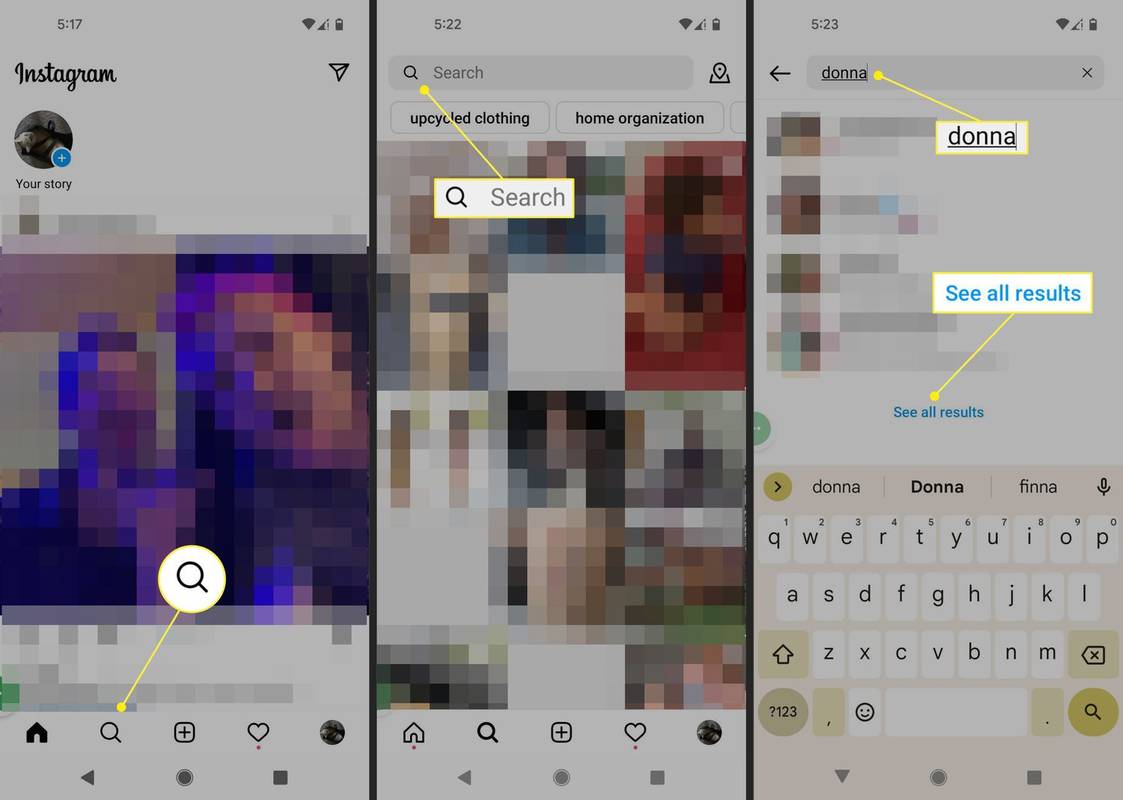
ব্যবহারকারীদের ছাড়াও, আপনি Instagram এ ট্যাগ অনুসন্ধান করতে পারেন এবং ইনস্টাগ্রাম ফিল্টার অনুসন্ধান করুন .
কীভাবে ইনস্টাগ্রাম ওয়েবসাইটে পরিচিতিগুলি পরিচালনা করবেন
আপনি ইনস্টাগ্রাম ওয়েবসাইটে ডিসকভার পিপল বৈশিষ্ট্যটি ব্যবহার করতে না পারলেও, আপনি এখনও লোকেদের অনুসন্ধান করতে পারেন এবং অনুসরণ করার জন্য প্রস্তাবিত প্রোফাইলগুলি দেখতে পারেন। হোম পেজে, নির্বাচন করুন সার্চ বার , অথবা নির্বাচন করুন সবগুলো দেখ অধীন আপনার জন্য পরামর্শ .
বাহ্যিক হার্ড ড্রাইভ প্রদর্শিত হচ্ছে না

এছাড়াও আপনি Instagram ওয়েবসাইটে আপনার সিঙ্ক করা পরিচিতিগুলি পরিচালনা এবং মুছতে পারেন। আপনার নির্বাচন করুন প্রোফাইল আইকন > সেটিংস > পরিচিতি পরিচালনা করুন .

আপনি যাদের সাথে সবচেয়ে বেশি ইন্টারঅ্যাক্ট করেন তাদের সাথে আপনার গল্পগুলি দ্রুত শেয়ার করতে Instagram-এ Close Friends বৈশিষ্ট্যটি ব্যবহার করুন৷
ইনস্টাগ্রামের পরিচিতিগুলি সন্ধান করার বৈশিষ্ট্যটি কাজ না করলে কীভাবে এটি ঠিক করবেন FAQ- আমি কীভাবে ইনস্টাগ্রাম থেকে পরিচিতিগুলি সংযোগ বিচ্ছিন্ন করব?
অ্যাপে, আপনার নির্বাচন করুন প্রোফাইল ছবি > আরও (তিন লাইন) > সেটিংস > হিসাব > পরিচিতি সিঙ্ক হচ্ছে এবং সুইচ বন্ধ করুন। বিকল্পভাবে, আপনি আপনার ফোনের সেটিংস অ্যাপ থেকে অনুমতিগুলি সরাতে পারেন৷
- আমি কীভাবে আমার পরিচিতিগুলিকে ইনস্টাগ্রামে খুঁজে পাওয়া বন্ধ করব?
আপনি যদি কারো পরিচিতিতে থাকেন, তাহলে আপনি তাদের ইনস্টাগ্রামের সাথে তাদের তথ্য সিঙ্ক করলে আপনাকে খুঁজে পাওয়া থেকে আটকাতে পারবেন না। কে আপনার ফিড দেখে তা আপনি নিয়ন্ত্রণ করতে পারেন৷ এটা ব্যক্তিগত করা , যাহোক.